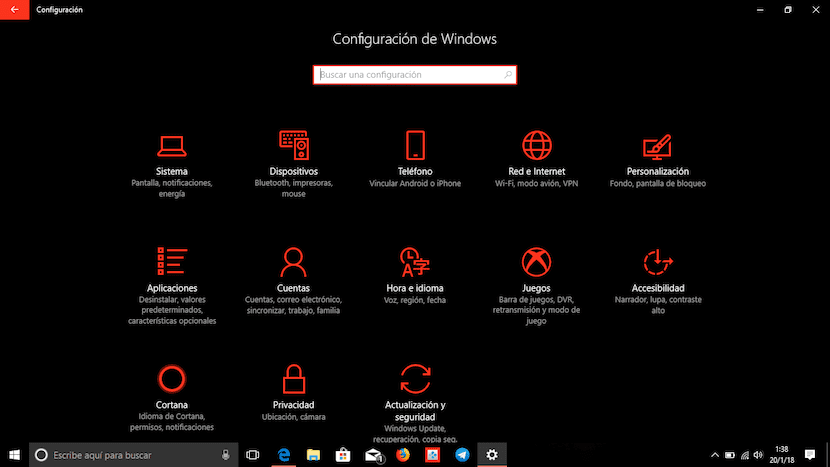
A hónapok múlásával, bár a felhasználók továbbra is ellenállnak a Windows 7 elhagyásának, növekszik a Windows 10 aránya mind a Windows 7, mind a Windows XP kárára, ha XP, mivel a Windows 8 alig rendelkezik maradék részesedéssel a PC-piacon világszerte.
Az OLED képernyők piaci megjelenésével mind a mobil, mind a hordozható eszközök számára megnőtt a sötét üzemmódú alkalmazások iránti kereslet. De nem minden fejlesztő dolgozik, és csak néhány, az operációs rendszereket is beleértve, sötét módot választott.
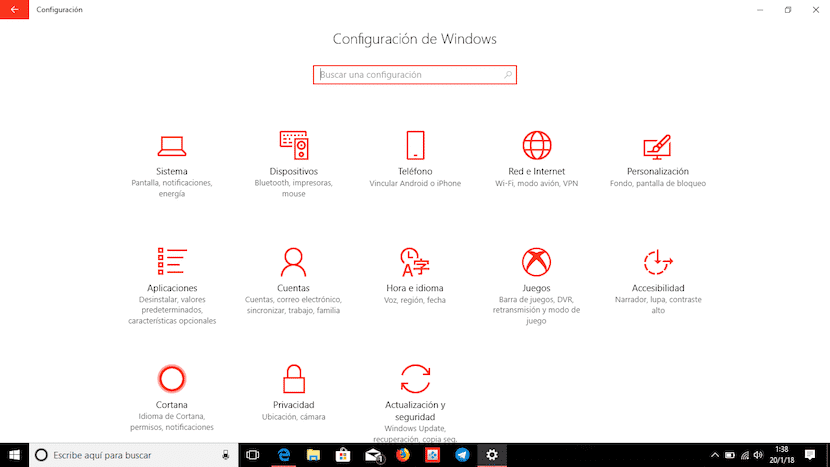
A Windows 10 gyakorlatilag az egyetlen operációs rendszer, amely lehetővé teszi számunkra, hogy az interfész színét fehérről feketére változtassuk. A fő mód, amelyet a sötét mód kínál nekünk az OLED képernyőkön, az az, hogy csökken az energiafogyasztás, mivel csak azok a LED-ek világítanak, amelyek színe eltér a feketétől, tehát ha az interfész nagy része ilyen színű, az energiafogyasztás nagymértékben csökken. Ez a fogyasztás különösen a mobileszközöknél, de az OLED-képernyős laptopoknál is észrevehető.
Ha el akarja kezdeni a Windows 10 általunk kínált sötét mód használatát, annak érdekében, hogy gyenge fényviszonyok között használhassuk a böngészőt, az alábbiakban bemutatjuk azokat a lépéseket, amelyeket követni kell ennek a módnak az aktiválásához. mód, ami biztos új élményt kínál számunkra a laptopunk használata és fogyasztása terén egyaránt, mindaddig, amíg a képernyő OLED típusú. Az LCD-képernyőkön mind világítani kezd, akár fekete, akár fehér színek megjelenítésére, így sehol sem találjuk az akkumulátorcsökkentést.
Engedélyezze a sötét módot a Windows 10 rendszerben
* Hozzáférünk a Windows beállításai a Windows billentyű + I parancsikon segítségével
* Ezután megyünk Personalization.
* A bal oldali oszlopban a Színek lehetőséget választjuk, a jobb oldali ablakban pedig a lapra lépünk Válassza ki az alapértelmezett alkalmazás módot és kiválasztjuk a Sötétet.